Que vous répondiez aux questions des clients, suiviez des prospects ou envoyiez des mises à jour récurrentes, les modèles d'e-mails vous permettent de gagner du temps et de réduire les erreurs. Mais tous les modèles ne sont pas créés de la même manière. Si vous utilisez Gmail, la création et la personnalisation de vos modèles d'e-mail, ainsi que leur ajout à des outils tels que Gmelius, peuvent modifier votre façon de communiquer.
Ce guide vous explique tout ce que vous devez savoir sur la création et l'optimisation de modèles d'e-mails personnalisés dans Gmail, ainsi que des conseils professionnels de Gmelius pour adapter vos flux de travail.
Qu'est-ce qu'un modèle d'e-mail personnalisé ?
Un modèle d'e-mail personnalisé est un message pré-écrit qui peut être réutilisé plusieurs fois, personnalisé pour différents destinataires et adapté à différents contextes.
Les modèles rationalisent les communications répétitives, garantissent la cohérence et réduisent le travail manuel.
Dans Gmail, les modèles (auparavant appelés « réponses prédéfinies ») peuvent être enregistrés et insérés dans de nouveaux messages en quelques clics. Avec des outils tels que Gmelius, vous pouvez aller plus loin dans vos modèles, en collaborant avec vos collègues, en ajoutant des variables dynamiques et en automatisant les tâches de routine.
Guide étape par étape pour créer un modèle d'e-mail personnalisé dans Gmail
Création d'un modèle d'e-mail dans Gmail est simple. Plongeons-nous directement dans le vif du sujet :
Étape 1 Activer les modèles dans Gmail
Avant de pouvoir utiliser des modèles, vous devez les activer :
- Ouvrez Gmail et cliquez sur l'icône représentant un engrenage (⚙) > Afficher tous les paramètres
- Accédez à l'onglet Avancé
- Recherchez des modèles et sélectionnez Activer
- Cliquez sur « Enregistrer les modifications »
Étape 2 Composez votre modèle d'e-mail
- Cliquez sur Composer pour créer un nouvel e-mail
- Rédigez le contenu de l'e-mail que vous souhaitez enregistrer en tant que modèle
- Laissez des espaces réservés pour la personnalisation (par exemple, « Bonjour [Nom] »)
Étape 3 Enregistrez votre modèle
- Cliquez sur le menu à trois points () en bas à droite de la fenêtre de composition
- Accédez à Modèles > Enregistrer le brouillon en tant que modèle > Enregistrer en tant que nouveau modèle
- Donnez un nom à votre modèle et enregistrez-le
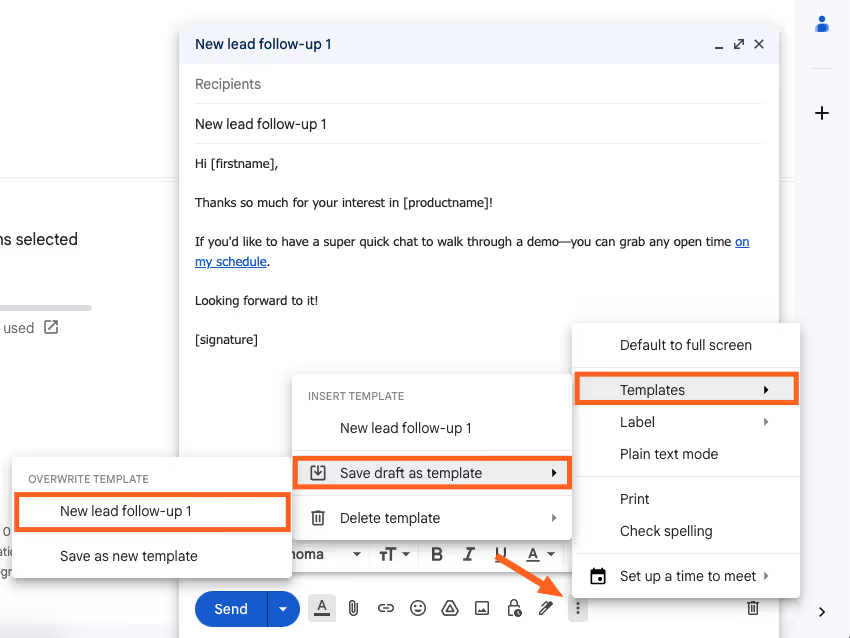
Étape 4 Insérez votre modèle si nécessaire
- Lorsque vous rédigez un nouveau message, cliquez sur le menu à trois points
- Accédez à « Modèles » et sélectionnez celui que vous souhaitez utiliser
Étape 5 Modifier ou supprimer des modèles
- Vous pouvez remplacer les modèles en enregistrant un brouillon portant le même nom
- Supprimez les anciens modèles via Modèles > Supprimer le modèle
Ce flux de base fonctionne bien pour les particuliers. Mais si vous faites partie d'une équipe ou si vous souhaitez des fonctionnalités plus avancées, il est temps d'intégrer Gmelius.
Essayez Gmelius gratuitement dès maintenant.
Améliorez vos modèles Gmail avec Gmelius
Gmelius fait passer les modèles natifs de Gmail au niveau supérieur en les rendant collaboratifs, dynamiques et plus faciles à gérer. Vous pouvez :
- Partagez des modèles au sein de votre équipe
- Personnalisez-les automatiquement à l'aide de variables intelligentes
- Accédez instantanément aux modèles à l'aide de raccourcis
- Ajouter des images et des pièces jointes
Utilisation d'un système alimenté par l'IA boîte de réception partagée, Gmelius comble le fossé entre le travail manuel par courrier électronique et la productivité de l'équipe. Cela rend les processus de messagerie plus évolutifs et cohérents.
5 conseils professionnels pour utiliser les modèles Gmail
La création de modèles n'est que le début. Si vous souhaitez atteindre une véritable efficacité des e-mails et une personnalisation à grande échelle, voici comment Gmelius vous aide à y parvenir, tout en simplifiant vos communications quotidiennes.
1. Partagez des modèles avec vos coéquipiers depuis le tableau de bord Gmelius
L'incohérence est l'une des plus grandes pertes de productivité liées à la communication d'équipe. Avec Gmelius, vous pouvez créer une bibliothèque centralisée de modèles auxquels toute votre équipe peut accéder et gérer.
Depuis votre tableau de bord Gmelius, rendez-vous dans la section Modèles où vous pouvez créer ou modifier des modèles, et sous Paramètres de partage, attribuez l'accès par utilisateur ou par équipe.
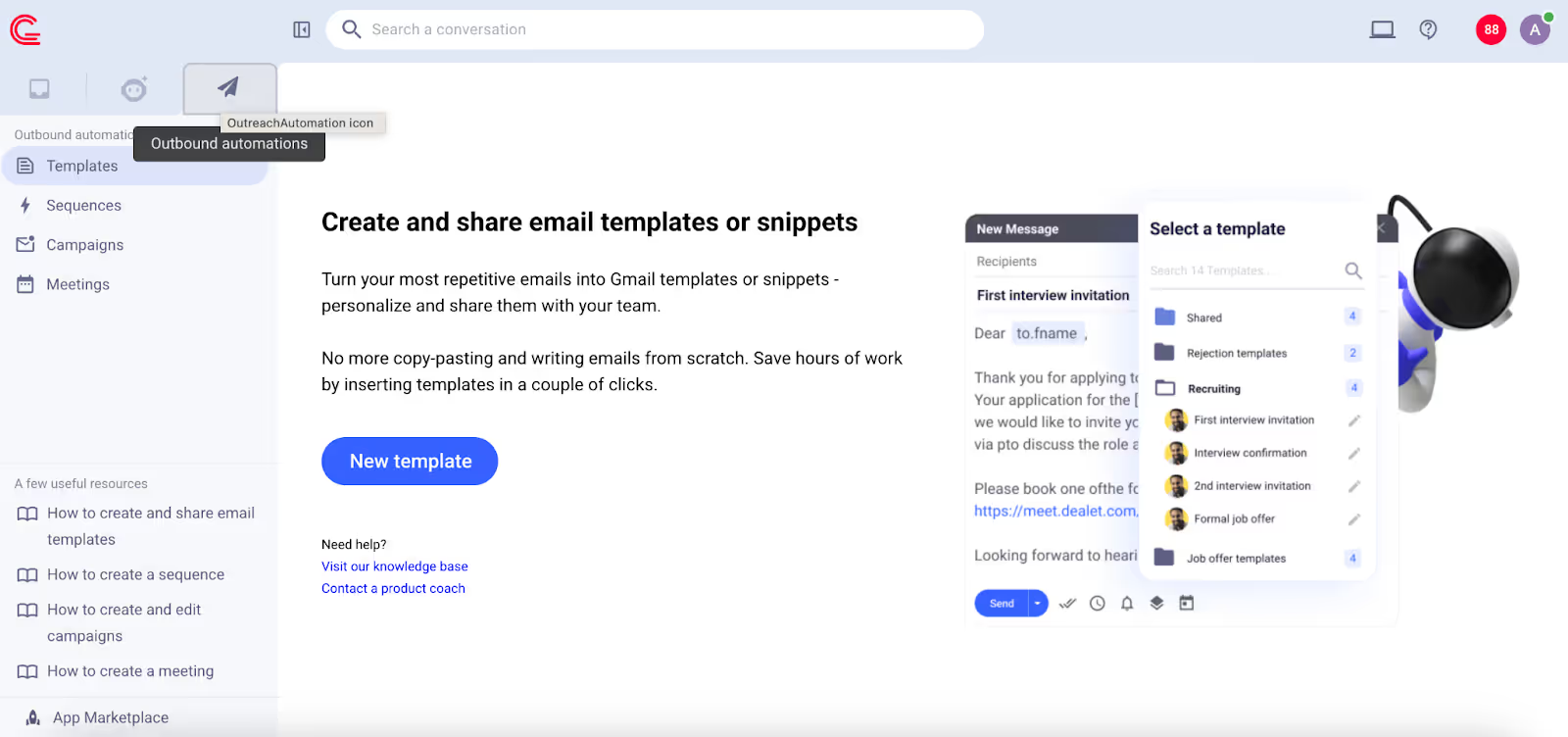
Cela garantit non seulement un ton et une image de marque uniformes dans toutes les communications destinées aux clients, mais réduit également considérablement le temps d'intégration des nouveaux employés. Au lieu de réinventer la roue, les nouveaux membres de l'équipe peuvent se lancer immédiatement grâce à des modèles prêts à l'emploi et pré-approuvés.
De plus, toutes les mises à jour que vous apportez à un modèle partagé sont répercutées instantanément pour tout le monde, ce qui permet de toujours harmoniser toutes les communications.
2. Insérez rapidement des modèles Gmelius à l'aide de hashtags (#) et de barres obliques inverses (\)
La rapidité est importante, en particulier lorsque vous gérez de gros volumes d'e-mails. Gmelius propose deux raccourcis ultra-rapides pour insérer des modèles.
Dans la ligne d'objet, la saisie de # déclenche instantanément une liste déroulante de suggestions de modèles pertinentes, ce qui vous évite d'avoir à effectuer une recherche manuelle.
C'est particulièrement pratique lorsque vous classez les modèles avec des mots clés spécifiques dans leurs titres.
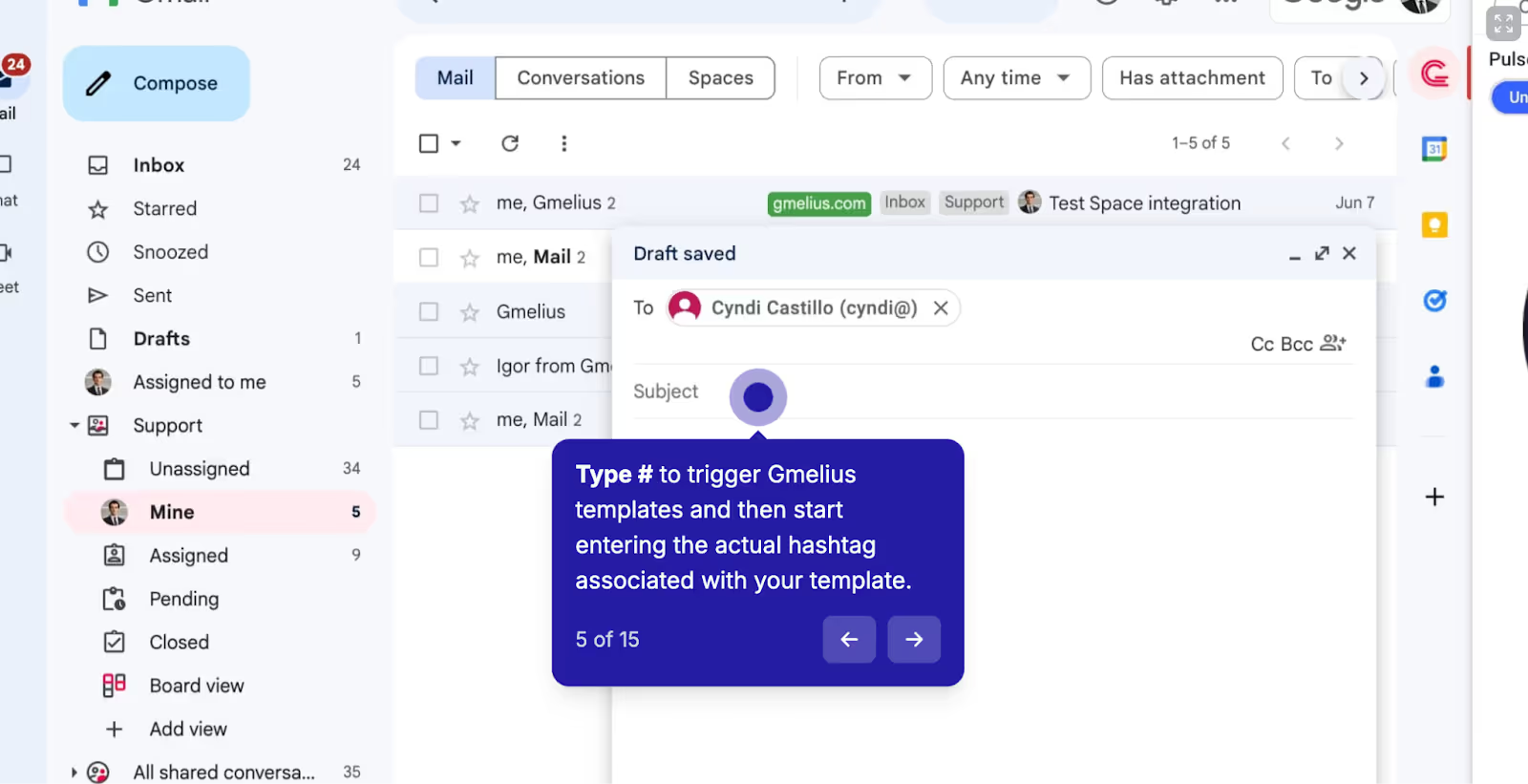
Dans le corps de l'e-mail, la saisie d'un \ vous permet d'accéder à la liste complète de vos modèles et de les insérer en quelques clics.
Cela représente un gain de temps considérable pour les représentants commerciaux, les équipes d'assistance et les responsables des opérations qui doivent agir rapidement sans sacrifier la qualité des messages. Ensemble, ces raccourcis vous permettent de gagner des secondes (voire des minutes) sur chaque e-mail, un temps qui s'accumule rapidement au cours d'une semaine de travail.
3. Intégrez des images dans vos modèles depuis Google Drive
Les e-mails qui incluent du contenu visuel tel que des graphiques, des captures d'écran ou des images de produits ont tendance à être plus performants. Gmelius vous permet d'intégrer ces visuels directement dans vos modèles à l'aide de votre compte Google Drive connecté.
Lorsque vous créez ou modifiez un modèle, utilisez simplement l'option Insérer une image, choisissez Google Drive et sélectionnez l'image dont vous avez besoin.
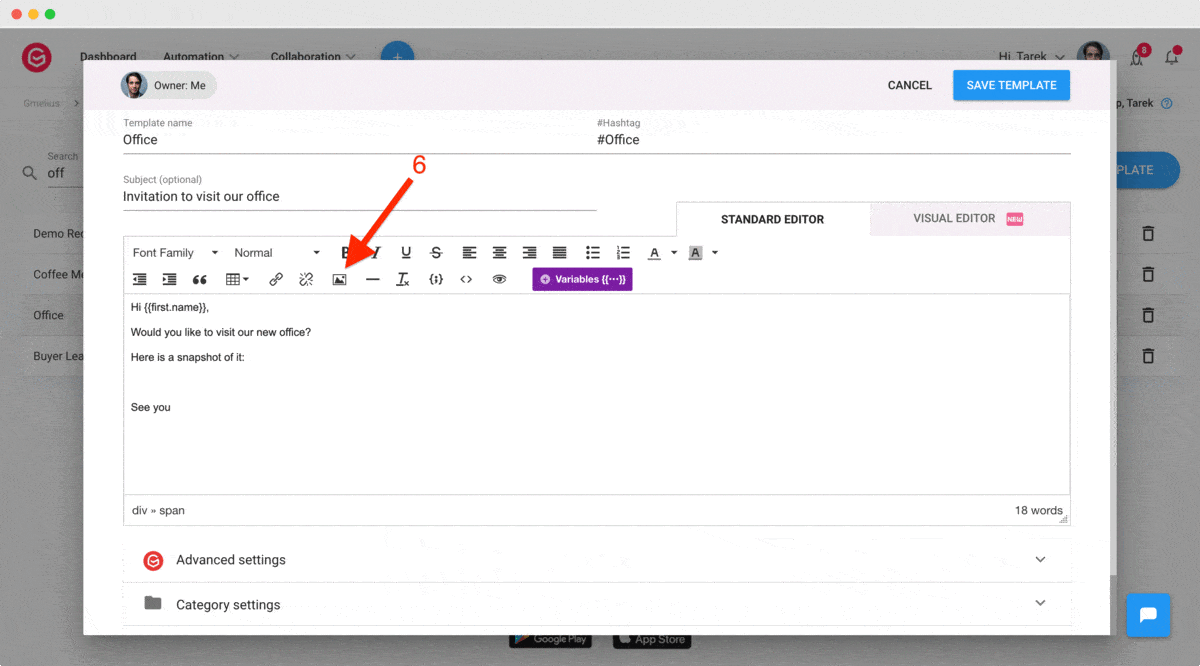
Qu'il s'agisse d'un graphique d'intégration, d'un didacticiel étape par étape ou d'une comparaison de produits, l'intégration de visuels améliore la clarté et rend votre message plus attrayant. Cela est particulièrement utile dans les e-mails relatifs à la réussite des clients et à l'assistance technique, où il est souvent plus efficace de montrer que de raconter.
De plus, comme les images sont hébergées sur Google Drive, vous n'avez pas à vous soucier des limites de taille des pièces jointes ou des problèmes de mise en forme sur les différents clients de messagerie.
4. Enregistrez des modèles avec des pièces jointes pour partager automatiquement des fichiers à chaque fois
Supposons que vous envoyiez fréquemment la même brochure, le même PDF de tarification ou la même liste de contrôle d'intégration. Avec Gmelius, vous pouvez joindre ces fichiers directement à un modèle, de sorte que chaque fois que vous insérez ce modèle, le fichier correspondant l'accompagne automatiquement.
Accédez simplement à « Modèles » dans votre tableau de bord Gmelius, créez ou modifiez un modèle et faites défiler jusqu'à la section « Pièces jointes ».
Cela est particulièrement utile pour les flux de travail commerciaux, juridiques ou RH où des documents standard sont fréquemment envoyés. Il garantit la cohérence, permet de gagner du temps et évite les erreurs humaines, comme l'oubli de joindre un fichier. De plus, cela ajoute une touche de professionnalisme à votre communication.
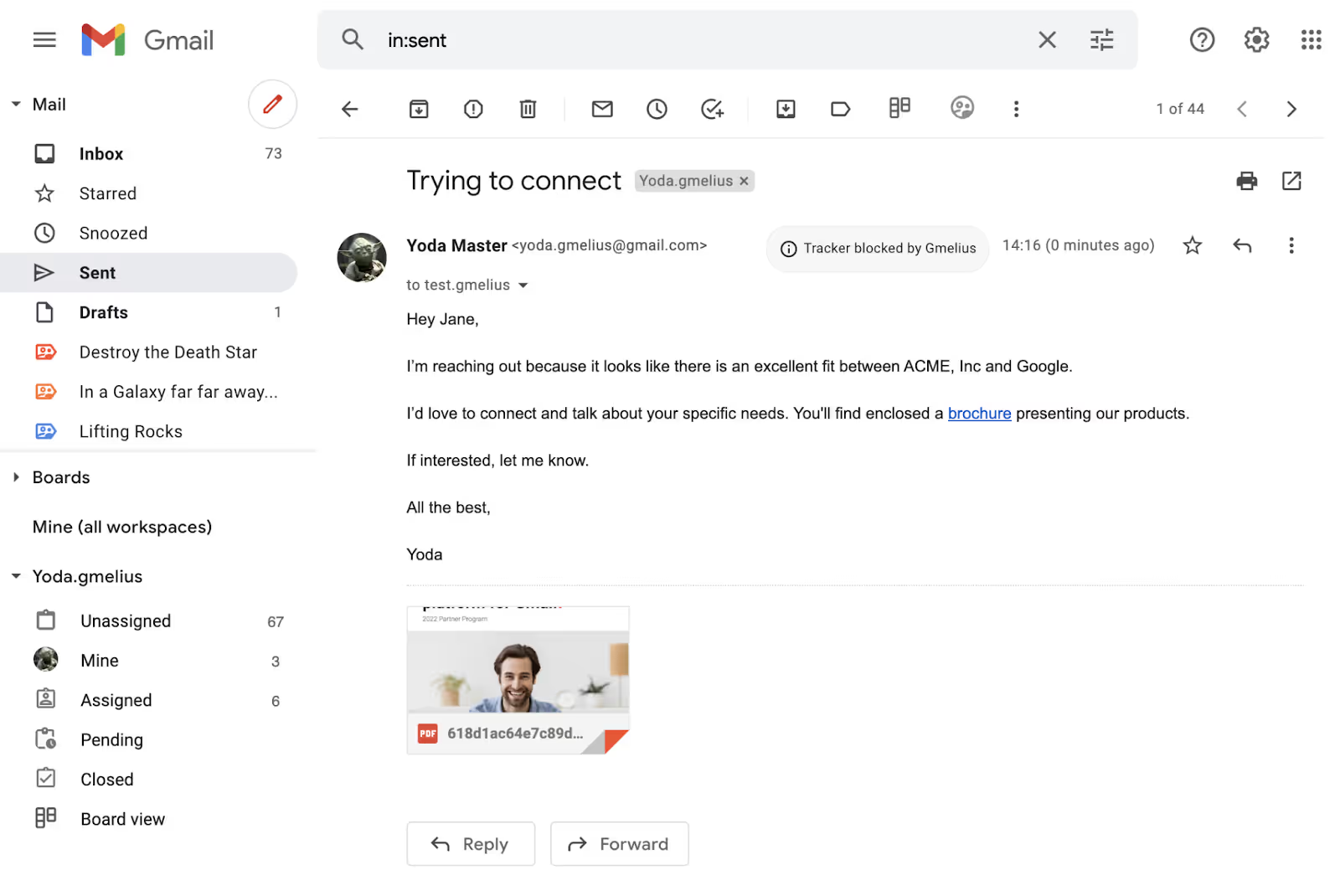
5. Personnalisez les modèles à l'aide de variables ; Gmelius fait le reste
Les e-mails personnalisés génèrent un plus grand engagement, et avec Gmelius, la personnalisation de vos modèles est incroyablement efficace.
Vous pouvez ajouter des variables intelligentes telles que {{first_name}}, {{company_name}}, {{sender_name}}, etc.
Ces champs dynamiques extraient automatiquement les bonnes données lorsque l'e-mail est inséré, ce qui signifie que vous n'avez plus à modifier manuellement chaque message.

Par exemple, un responsable de la réussite client peut envoyer un e-mail de remerciement après un appel avec des informations telles que le nom du client déjà prérempli. Un représentant commercial peut également contacter des dizaines de prospects, chacun recevant un message personnalisé, sans passer des heures à le modifier.
Utilisées correctement, les variables intelligentes aident à maintenir le contact humain, même dans le cadre de campagnes de sensibilisation à grande échelle. C'est de l'automatisation qui n'a pas l'air automatique, et c'est le point idéal.
Conclusion : comment les modèles personnalisés vous aident à évoluer
Les modèles d'e-mails personnalisés offrent bien plus que de la commodité. Ils sont au cœur de toute stratégie de communication bien huilée. Avec Gmail, vous obtenez les bases. Avec Gmelius, vous bénéficiez de puissantes améliorations qui intègrent l'automatisation et la collaboration.
En investissant quelques minutes dans la configuration de modèles d'e-mails personnalisés, votre équipe peut gagner des heures, réduire les erreurs manuelles et répondre aux parties prenantes avec clarté et confiance. Le résultat final ? Une meilleure expérience pour votre équipe comme pour vos destinataires, où le courrier électronique devient un outil d'impact, et non une perte de productivité.
Êtes-vous prêt à faire passer les modèles au niveau supérieur ? Essayez Gmelius gratuitement.



.avif)
.avif)


.avif)
.avif)